Projektörlerin ortaya çıkışı, insanların evlerinde tiyatro benzeri görsel-işitsel deneyim yaşamasına olanak tanıyor. İçeriği telefonunuzdan sorunsuz bir şekilde izlemek için tek yapmanız gereken iPhone'unuzu projektöre yansıtmak ve görüntüyü daha geniş, düz bir yüzeye yansıtmak.
Size son derece uygulanabilir üç yöntem sunacağız. iPhone veya iPad'inizi projektöre yansıtan ekrankablolu ve kablosuz dahil. Yöntemi ortamınıza ve ağ koşullarınıza göre seçebilirsiniz.

- Bölüm 1. iPhone veya iPad'i Projektöre Kablosuz Olarak Aynalayın
- Bölüm 2. iPhone veya iPad Ekranını Projektöre Aynalamak için Kabloları Kullanın
- Bölüm 3. iOS Cihazlarınızın Ekranını Üçüncü Taraf Uygulamayla Aynalayın
- Bölüm 4. Bonus: iPhone veya iPad'in PC'ye Ekran Aynalaması Nasıl Yapılır
- Bölüm 5. iPhone veya iPad'in Projektöre Ekranını Yansıtmayla İlgili SSS
Bölüm 1. iPhone veya iPad'i Projektöre Kablosuz Olarak Aynalayın
AirPlay, iPhone ile birlikte gelen, kullanımı basit, işlevi istikrarlı ve çoğu kullanıcı tarafından güvenilen ekran yansıtma işlevidir. iPhone veya iPad'inizi projektöre kablosuz olarak yansıtmak için doğrudan AirPlay'i kullanabilirsiniz.
Burada iPhone'u örnek alacağız ve AirPlay'i iPhone'unuza uygulama adımlarını sunacağız.
1. Adım Projektörü açın ve ardından iPhone'unuzun bağlı olduğu Wi-Fi ağına bağlayın. Cihazınızın ve projektörünüzün aynı ağa bağlı olduğundan emin olun.
2. Adım Açılış kontrol Merkezi iPhone'unuzda ekran Yansıtma. Daha sonra iPhone'unuz çevrenizdeki bağlanabilecek diğer cihazları gösterecektir. İsimleri listede görüntülenecektir.
3. Adım Koruyucunuzun adını bulun ve ona dokunun. Bu süreçte AirPlay şifrenizi girmeniz gerekebilir.
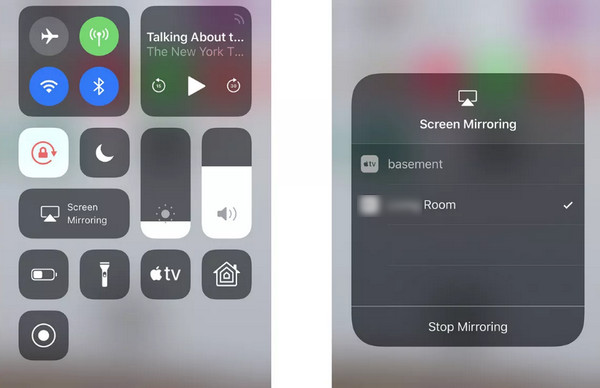
Bölüm 2. iPhone veya iPad Ekranını Projektöre Aynalamak için Kabloları Kullanın
AirPlay'i kullanmanın yanı sıra iPhone'unuzun ekranını kablosuz olarak yansıtıniPhone veya iPad'inizi USB kablosuyla projektöre bağlayabilir ve bir sonraki adıma geçebilirsiniz. Önceden bir HDMI kablosu, Lightning-VGA adaptörü veya bir Lightning dijital AV adaptörü hazırlamanız gerekir.
iPhone'un projektöre ekran yansıtmasını sağlamak için aşağıdaki adımları izleyin.
1. Adım iPhone'unuzu ve projektörünüzü bağlamak için HDMI kablosunu kullanın.
2. Adım Projektörünüzü açın ve ardından ilgili sinyal giriş kaynağına geçin. Ve iPhone'unuz projektöre yansıtılacaktır.

Bölüm 3. iOS Cihazlarınızın Ekranını Üçüncü Taraf Uygulamayla Aynalayın
İPhone ekranını yayınlamak için bazı üçüncü taraf yazılımları denemek de mümkündür. Burada size iPhone ekran yansıtma için Epson iProjection Uygulamasını tanıtacağız. Bu uygulama Chromebook'unuzu veya mobil cihazlarınızı kablosuz olarak projektöre yansıtmanıza olanak tanır.
Burada size iPhone'u bir Epson projektöre nasıl yansıtacağınızı öğreteceğiz.
1. Adım Epson iProjection Uygulamasını cihazınıza yükledikten sonra cihazınızın ve projektörünüzün aynı Wi-Fi'ye bağlandığından emin olun. Epson iProjection App'ı açın ve projektörünüzün adını bulun.
2. Adım Sağ üst köşedeki üç nokta düğmesine dokunun ve Moderatör olarak bağlanılıyor > Cihaz ekranını yansıt.
3. Adım Musluk Yansıtmayı başlat > iProjeksiyon > Yayını Başlat.
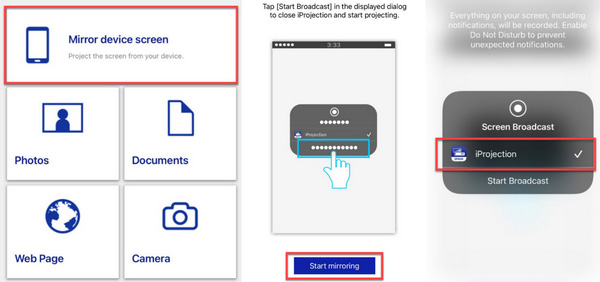
Bölüm 4. Bonus: iPhone veya iPad'in PC'ye Ekran Aynalaması Nasıl Yapılır
Telefonunuzdaki içerikleri daha büyük ekranda izleme keyfini yaşamak istiyorsanız telefonunuzu bilgisayarınıza da yayınlayabilirsiniz. Telefonunuz için en iyi ekran video kaydetme yazılımlarından birini denemenizi öneririz. Apeaksoft Telefon Aynası. Ekranınızı yüksek kalitede kaydederken ekranınızdakileri gecikme olmadan kaydetmenize yardımcı olur. Cep telefonunuzu bilgisayarınızdan uzaktan kontrol etmek için bile kullanabilirsiniz.
İşte nasıl kullanılacağına dair kısa talimatlar.
1. Adım Apeaksoft Phone Mirror'ı bilgisayarınıza indirip yükleyin. Açtıktan sonra seçin iOS Aynası.

2. Adım Bunu iPhone'unuzun ve bilgisayarınızın aynı Wi-Fi ağına bağlanmasına izin verecek şekilde ayarlamanız gerekir. O zaman seç Ekran aynası. Açık kontrol Merkezi iPhone'unuzda ekran Yansıtma > Apeaksoft Telefon Aynası.

Bölüm 5. iPhone veya iPad'in Projektöre Ekranını Yansıtmayla İlgili SSS
iPhone'umun projektöre yayın yapmamasına neden olan şey nedir?
AirPlay kullanıyorsanız iPhone'unuzun ve projektörün aynı kablosuz ağa bağlı olup olmadığını kontrol edebilirsiniz. Buna ek olarak projektörün ve iPhone'un yeterince yakın yerleştirildiğinden emin olun. Kabloyla bağlanıyorsanız USB bağlantı noktasının gevşek olmadığından veya kirlenmediğinden emin olun.
USB flash sürücünün içeriğini oynatmak için projektörü kullanabilir miyim?
Elbette. Tüm projektör modelleri USB cihazlarıyla çalışacak şekilde tasarlanmıştır. Tek yapmanız gereken, USB flash sürücünüzü doğrudan projektörün bağlantı noktasına takmaktır; projektör, içinde depolanan içeriği oynatacaktır.
Telefonumun ekranını duvara yansıtabilir miyim?
Elbette. Ancak bir projektör kullanırken, en iyi görüntü kalitesi için ekranı başka bir cihaza yansıtmak veya profesyonel bir projeksiyon bezi kullanmak en iyisidir. Ancak pürüzsüz, boş bir duvar bulabilirseniz ekranı doğrudan duvara yansıtarak görüntü kalitesini ve netliğini belirli bir dereceye kadar düşürebilirsiniz.
Kontrol Merkezimde neden Ekran Aynalama işlevi yok?
Bu özelliği şuradan kaldırmış olabilirsiniz: kontrol Merkezi if AirPlay görünmüyor. AirPlay'i hâlâ açmak istiyorsanız kontrol Merkezi herhangi bir zamanda şu adrese gidin: Ayarlar ve bul kontrol Merkezi. Ardından yanındaki + öğesine dokunun ekran Yansıtma.
Bir projektör sürekli olarak ne kadar süre çalışabilir?
Şu anda çoğu projektör 1,500 ila 2,000 saat süreyle kullanılabiliyor. En yeni modeller 5,000 saate kadar dayanma potansiyeline sahiptir. Ancak bunun için makinenizi doğru kullanmaya özen göstermeniz gerekir. Kullanmadığınız zamanlarda projektörünüzü kapattığınızdan emin olun.
Sonuç
Bu makalede 3 etkili yol sunulmaktadır. iPhone'unuzu projektöre yansıtan ekran. AirPlay, USB kablosu veya ek yazılım kullanıyor olsanız da, içeriğimizde ayrıntılı adım adım talimatlar bulabilirsiniz. Ek olarak, telefon ekranınızı bilgisayara yansıtmak için en kullanışlı araçlardan birini de öneriyoruz. Bu kadar ayrıntılı bir kılavuzla, bu ekran yayınlama özelliğini iPhone'unuza sorunsuz bir şekilde uygulayabileceğinize inanıyoruz. Yukarıda belirtilenlerin dışında önerebileceğiniz daha iyi bir yöntem var mı? Lütfen yorumlarınızı bırakın ve bunları bizimle tartışın.








